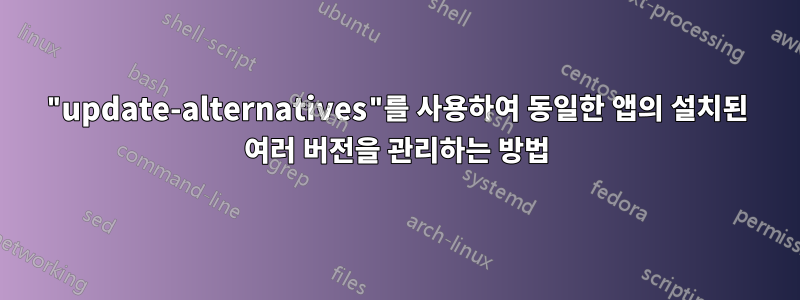
앱을 컴파일하거나 실행하는 동안 경로 관련 문제가 자주 발생합니다. 두 가지 버전이 있습니다.마디내 시스템에서 하나는 공식 저장소에서 가져온 것이고 다른 하나는 소스에서 수동으로 설치한 것입니다. 오늘은 컴파일하고 싶었어요괄호, 실행하면 npm install1.4.20과 같은 이후 버전을 사용하라는 메시지가 표시됩니다. 기본 버전은 /usr/bin/npm작동하지 않았습니다. 수동으로 설치된 것은/usr/local/bin/npm
다른 방법을 /usr/local/bin/npm사용하여 기본 경로로 만드는 방법이 있습니까 ?update-alternatives
예를 들어 다음을 사용하여 기본 텍스트 편집기를 설정할 수 있습니다.
sudo update-alternatives --config editor
답변1
나는 그것을하는 방법을 찾았습니다. 처음에 npm에서 이전 버전(1.3.10)인 기본 경로를 확인했는데 /usr/bin/npm, 해당 경로가 심볼릭 링크인 것을 확인하고 /usr/share/npm/bin/npm-cli.js제거했습니다.
sudo unlink /usr/bin/npm
그런 다음 다음 명령을 시도했습니다.
sudo update-alternatives --install /usr/bin/npm npm /usr/local/bin/npm 10
sudo update-alternatives --install /usr/bin/npm npm /usr/share/npm/bin/npm-cli.js 20
이제 다음을 사용하여 쉽게 전환할 수 있습니다.
sudo update-alternatives --config npm
잘 작동한다
답변2
당신이 언급한 이후로마디, 나는 이것이NodeJS용 N 설치 관리자. 이와 같은 "상위 수준" 패키지 관리자가 있는 경우 일반적으로 이를 사용합니다.업데이트 대안. 일반적으로 IMO에서 중요한 파일을 직접 추적하는 것보다 덜 복잡합니다. 그런 말은 내 생각엔업데이트 대안여전히 작동합니다.


